Сега има нещо наистина страхотно. Искам да поставя няколко изображения в един документ.
Това обикновено се прави чрез Файл>Поставяне. След това избирам всички изображения, ги отварям и поставям едно по едно в документа.
След това мога да кажа, че искам изображенията да имат красив формат. Тук мога да създам нов формат под Формати на обект …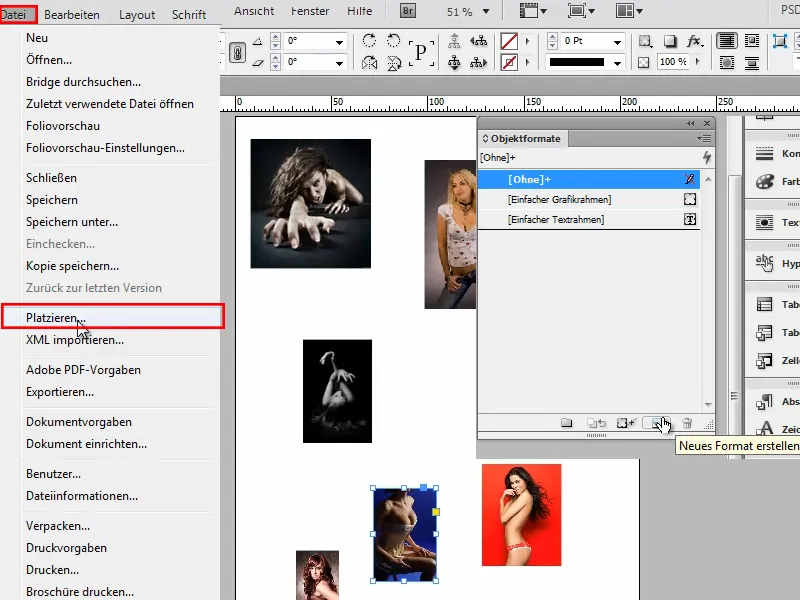
… и веднага да форматирам много неща: Например, бих искал син Контур с дебелина 3Pt. Също така той трябва да е малко закръглен, да има Сенчест ефект, чиято прозрачност е около 30%, и разстоянието му да е настроено на 1 мм. Така изглежда много добре, по-скоро сдържано и елегантно.
Това за момента ми стига, потвърждавам с ОК.
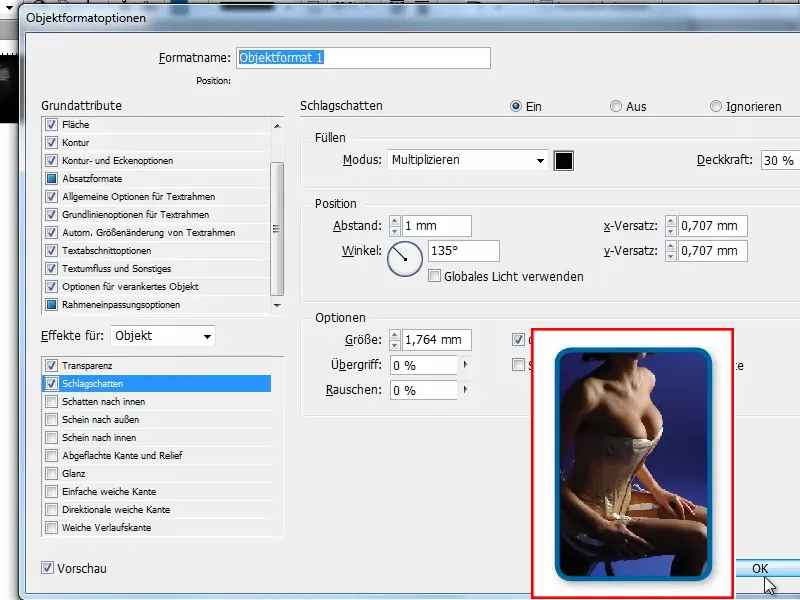
След това мога да щракна върху всеки отделен обект в документа и винаги да кликна върху Формат на обект 1 или да ги избера всички и да кликна върху Формат на обект 1.
Но какво става, ако имам много повече изображения? Тогава може би първо бих кликнал върху Формат на обект 1 и след това бих отишъл в Файл>Поставяне, избрах всички снимки и ги поставих. Но въпреки че беше избран Формат на обект 1, то не се активира.
Тогава пак трябва да ги кликвам или избирам всички първо. И понякога това не е толкова лесно, например, когато има текст навсякъде. Тогава трябва да кликна всяко едно с натиснат Shift- клавиш и това е малко неудобно.
Как става, че кликвам върху Формат на обект и вече се прилага за всички обекти при поставянето? …
Стъпка 1
Изглежда, че разработчиците са си позволили малко забавление:
Трябва да преименувам Формат на обект на "Place Gun Frame". Трябва да се нарича точно така, само тогава има ефект.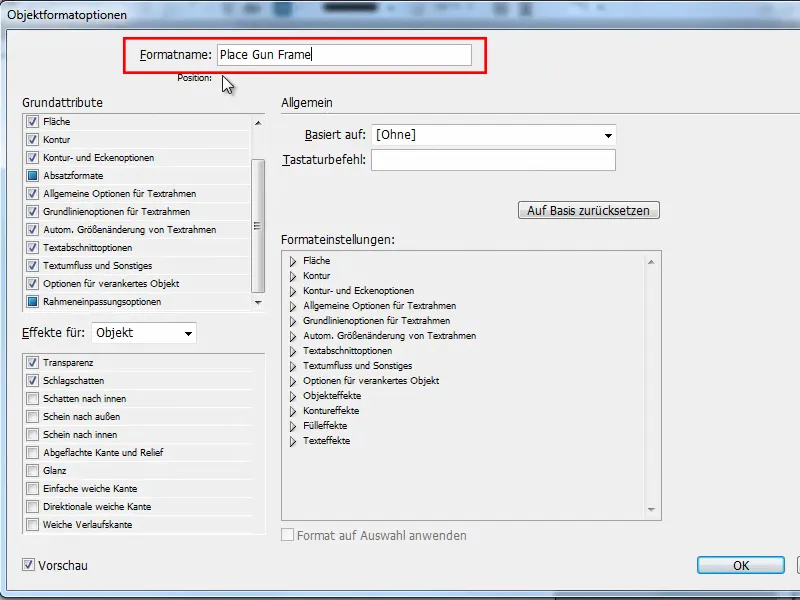
Стъпка 2
И ако веднага в началото избера Формат на обект и отново отида през Файл>Поставяне, избирам всички изображения и ги поставям в документа - тогава вече работи.
Ненадейно всяка снимка има съответния Формат на обект. Разбира се, би било хубаво, ако това се случваше автоматично, но всеки, който иска, може просто сега да преименува винаги своя Формат на обект.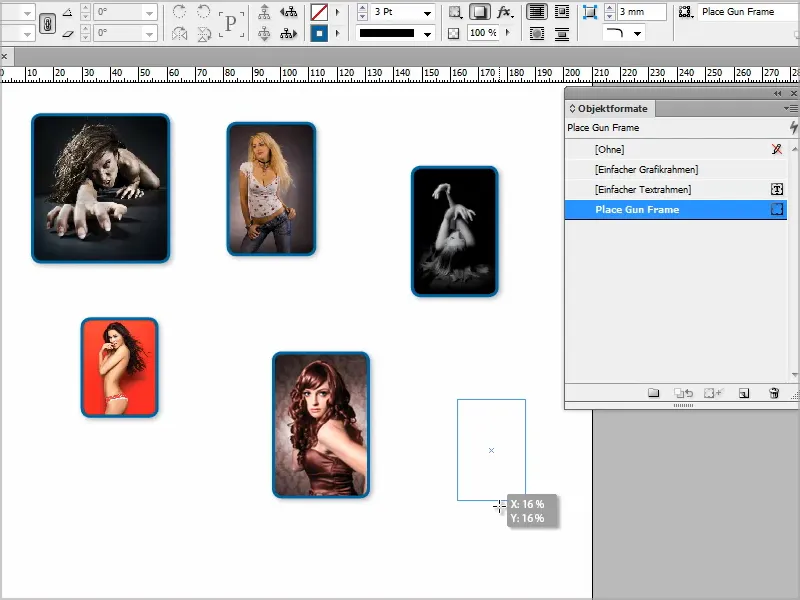
Стъпка 3
Ако искате да имате равномерно разположени изображения, можете да отидете в Файл>Поставяне и отново да изберете всички изображения.
Ако след това мащабирам полето, натискам веднъж клавиша за стрелка надясно, за да го направя на две колони.
След това натискам още два пъти клавиша за стрелка нагоре, за да получа три реда.
Сега аз променям размера …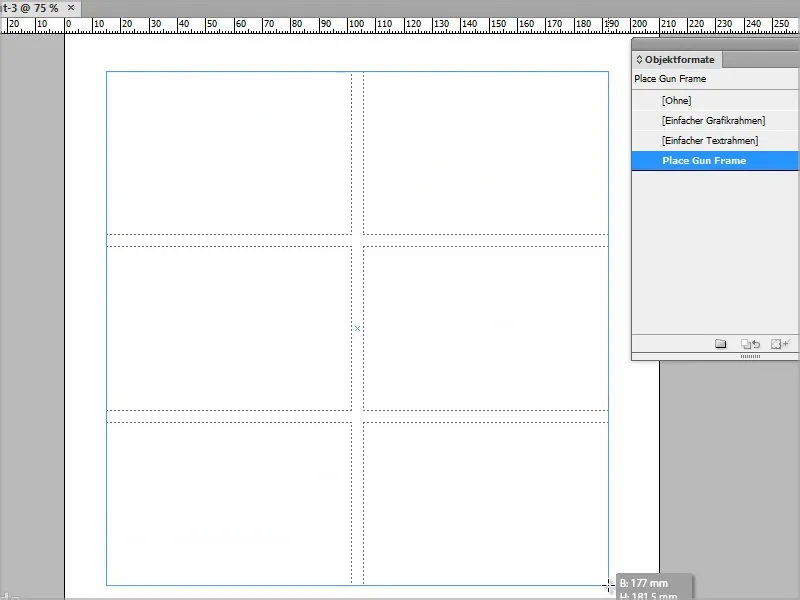
… и изображенията се вмъкват съответно в тези разделителни рамки.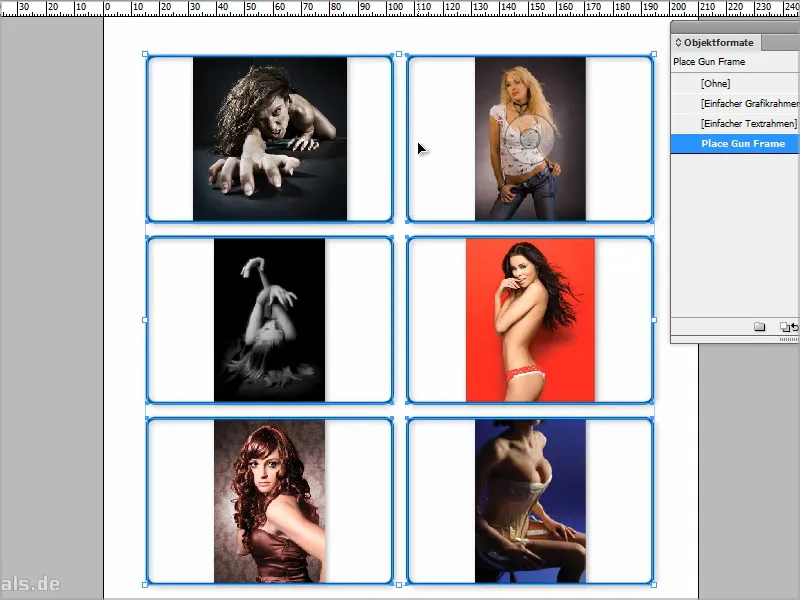
Стъпка 4
Разбира се, че мога да кажа, че съдържанието на изображението трябва да се побере в рамката, което обаче тук не изглежда толкова добре, защото снимките се изтеглят.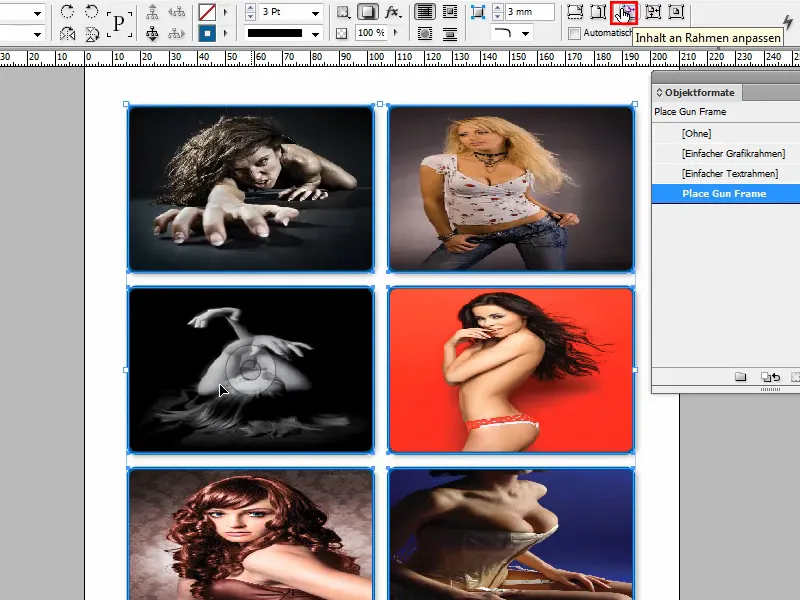
Стъпка 5
Или мога да кажа Запълване на рамката пропорционално, тогава трябва да преместя всяко изображение, за да пасне.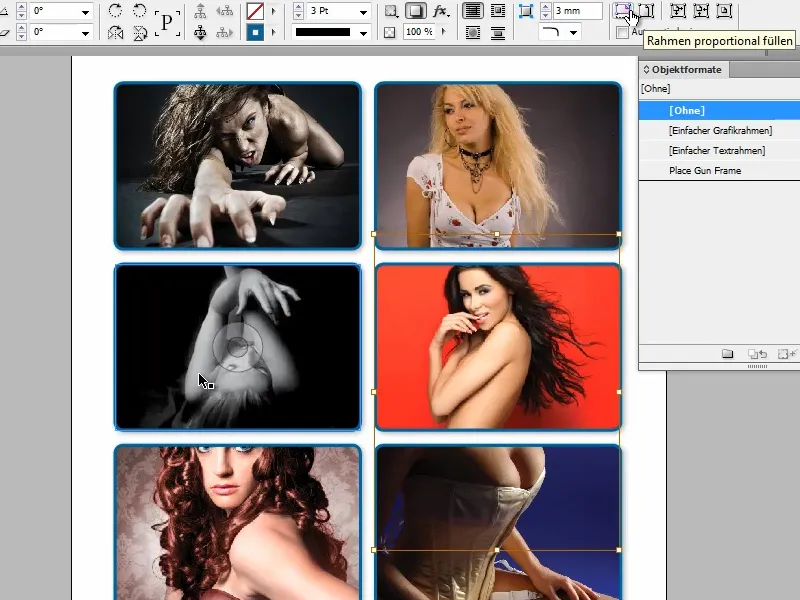
Ако преименувате Формат на обект на "Place Gun Frame", вече можете да поставите множество изображения в правилния Формат на обект. Този формат може да бъде променен по всяко време, без никакъв проблем.


